
JavaScriptを使いますが、カンタンです。
短いJavaScriptを、記事内のソースコードに貼りつけ、ボタンによって各要素の背景色を変更できるようにします。すこしだけ下準備がいります。
以下、WordPressでの方法がなかなかみつからなかったので、勉強とメモがてら書いておきます。
デモ
| 下のボタンでここのボックスカラーが変更されます。 |
下のボタンで記事そのものの背景色が切り替わります。
やり方
下準備
「onclick属性」を今回使用します。
ただし、onclick属性は「自動整形」で消去される仕様があります。
WordPressには「wpautop」という自動整形機能がある。空のpタグが勝手に入ってしまったり、brタグが勝手に消えたり。便利なときもあるけれど、だいたいジャマ。
まず、この自動整形がonclick属性で効かないように、子テーマのfunctions.phpに数行記述します。
//onclick属性が消えないようにする
function custom_editor_settings( $initArray ){
$initArray['body_id'] = 'primary';
$initArray['body_class'] = 'post';
$initArray['valid_children'] = '+body[style],+div[div|span],+span[span]+button[onClick],+input[onClick]';
$initArray['verify_html'] = false;
return $initArray;
}
add_filter( 'tiny_mce_before_init', 'custom_editor_settings' );
上のコードでは、onclickに加え、style/div/spanの自動整形もオフにしています。(oneclick以外の自動整形オフが不要なら、その部分は削除してください)
参考にさせて頂いた記事

これで記事内でonclick属性が使えるようになりました。
記事内にJavaScriptを書く
<div>
<script>
function changeBoxColor( newColor ) { document.getElementById('irobox').style.backgroundColor = newColor; }
</script>
</div>

JavaScriptは、<div></div>で囲んでソースコードに置きます。ソースコードは「表示」から開けます。
このJavaScriptを読み込んでおくことで、次に設置するボタンを動作させます。
詳しい解説はひとまず後回し。
ボタンを設置
<p>
<input type="button" value="緑" onclick="changeBoxColor('#008000');" />
<input type="button" value="青" onclick="changeBoxColor('#0000ff');" />
<input type="button" value="黄" onclick="changeBoxColor('#ffff00');" />
<input type="button" value="赤" onclick="changeBoxColor('#ff0000');" />
<input type="button" value="戻す" onclick="changeBoxColor('transparent');" />
</p>

JavaScriptの下に、ボタンのコードを追記します。
色を変えるボックスを用意
<table id="irobox" style="border-collapse: collapse; width: 100%;" border="1"> <tbody> <tr> <td style="width: 100%;"> </td> </tr> </tbody> </table>
仕上げです。なんでもいいですが、今回はテーブルにしました。
記事内の好きな位置に置いてください。ポイントは「id値」です。先述したJavaScriptと同じid値にします。
これで完成。デモに載せたものと同じものができます。
以下、解説です。
解説
勉強ついでに長々しく書いてるのであしからずです。
<div>
<script>
function changeBoxColor( newColor ) { document.getElementById('irobox').style.backgroundColor = newColor; }
</script>
</div>
divタグで囲むことで、記事内でJavaScriptを動作させます。
参考にさせて頂いた記事
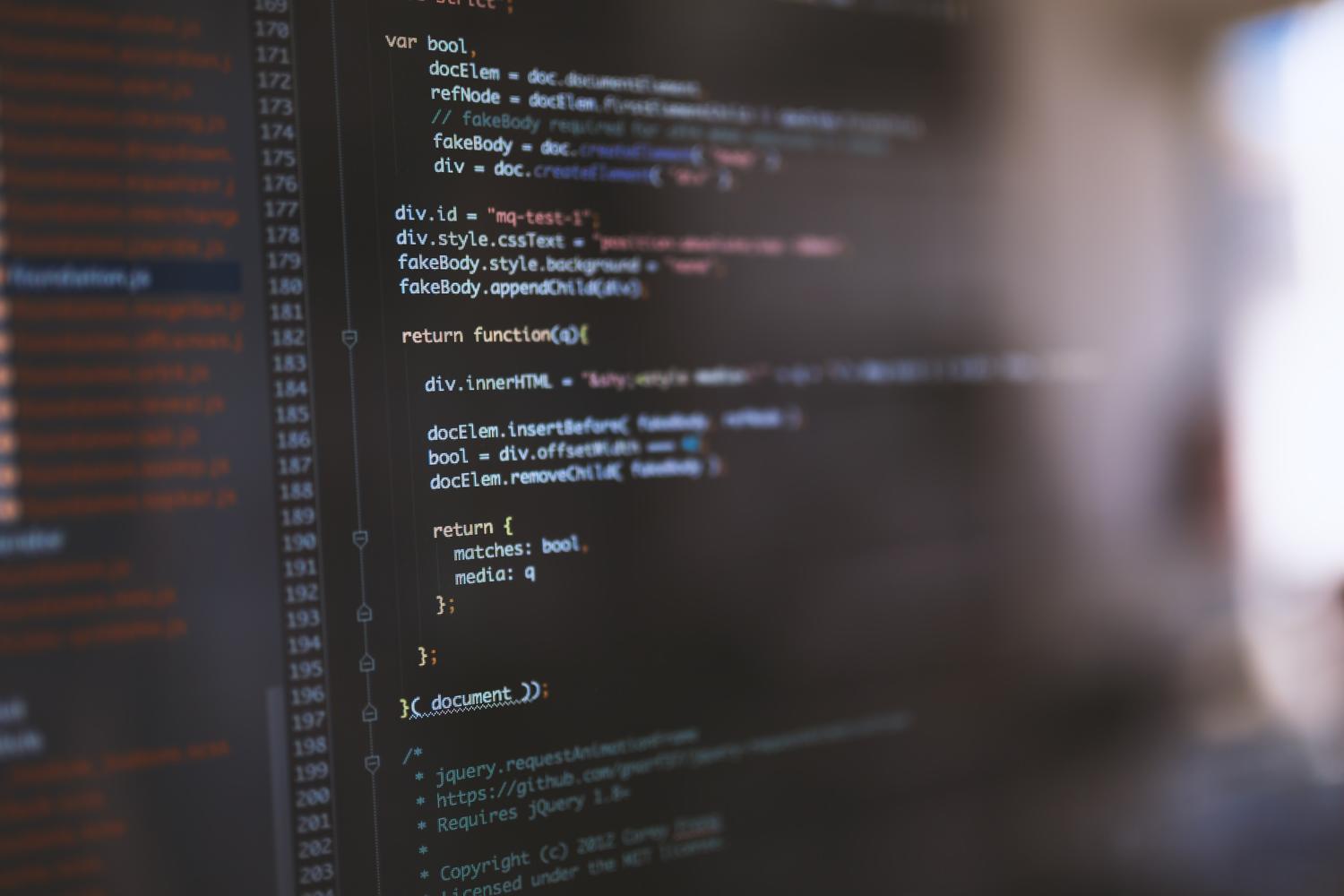
<script></script>の部分が、JavaScriptです。
なおJavaScriptでは、「function 関数名(引数){処理内容}」というフォーマットで、関数を定義します。
function changeBoxColor( newColor ) {
document.getElementById('irobox').style.backgroundColor = newColor;
}↑ 見やすいよう少し改行しました。
ここではまず、「changeBoxColor」という関数を定義しています。
「( newColor )」の部分は、引数(ひきすう)と呼ばれるものです。引数を使うことで、関数に処理内容を引っぱる──渡すことができます。
参考にさせていただいた記事

document.getElementById('irobox').style.backgroundColor = newColor;
↑ これがchangeBoxColor関数の処理内容部分です。
「getElementById」は、指定したid値の要素を、Elementオブジェクト(HTMLやXML)として返すメソッドです。
「document.getElementById(‘id値’)」という書き方をします。今回は「irobox」がid値になります。
参考にさせていただいた記事


「style.backgroundColor」は、要素の背景色を設定するプロパティです。プロパティというのは、オブジェクトが持つ属性のことです。
参考にさせていただいた記事

つまり、「document.getElementById(‘irobox’)」でid値を指定しつつ、「.」で「style.backgroundColor」プロパティと繋いで、id値「irobox」の背景色を引数(newColor)の文字列に変更できるようにします。これが「changeBoxColor」関数の処理内容です。
あとはボックスにid値「irobox」を指定し、ボタンのonclick属性に「chageBoxColor(‘背景色’)」を追加すればOK。
<table id="irobox" style="border-collapse: collapse; width: 100%;" border="1"> <tbody> <tr> <td style="width: 100%;"> </td> </tr> </tbody> </table>
↑ テーブル(ボックス)のid値に、「irobox」を指定しています。
<p>
<input type="button" value="緑" onclick="changeBoxColor('#008000');" />
<input type="button" value="青" onclick="changeBoxColor('#0000ff');" />
<input type="button" value="黄" onclick="changeBoxColor('#ffff00');" />
<input type="button" value="赤" onclick="changeBoxColor('#ff0000');" />
<input type="button" value="戻す" onclick="changeBoxColor('transparent');" />
</p>
↑ ボタンのonclick属性(クリックされたら反応)に、先程つくった「changeBoxcolor関数」を指定しています。
「changeBoxcolor(‘好きな色’);」です。「好きな色」部分が、関数の引数「newcolor」に該当します。
参考にさせていただいた記事

なおid名は唯一無二なので、そのidを持つ要素は、ページ内に1つである必要があります。また、別々の要素の背景色を変更するなら、関数名も別々にします。
記事そのものの背景色を変える場合
WordPressの記事部分のid値を調べればOKです。
基本的に「main」で共通していると思います。なので上記の「irobox」部分を、「main」に書き換えればOKです。
まとめ

functions.phpで自動整形をオフにして、記事内のソースコードにJavaScriptとボタンを設置すればいいんだね!

JavaScriptがわからなくてもカンタンにできるな
「小説家になろう」に背景色を変更するボタンがあって、WordPressでも同じことができないかなーとおもって調べました。
まだJavaScript勉強しはじめたばっかりなんで、なんかヘンなこと言ってるかもしれませんが……その時はご指摘いただければ幸いです。
関連

今回は以上です。良きWordPressライフを────ではまたφ(・ω・ )
